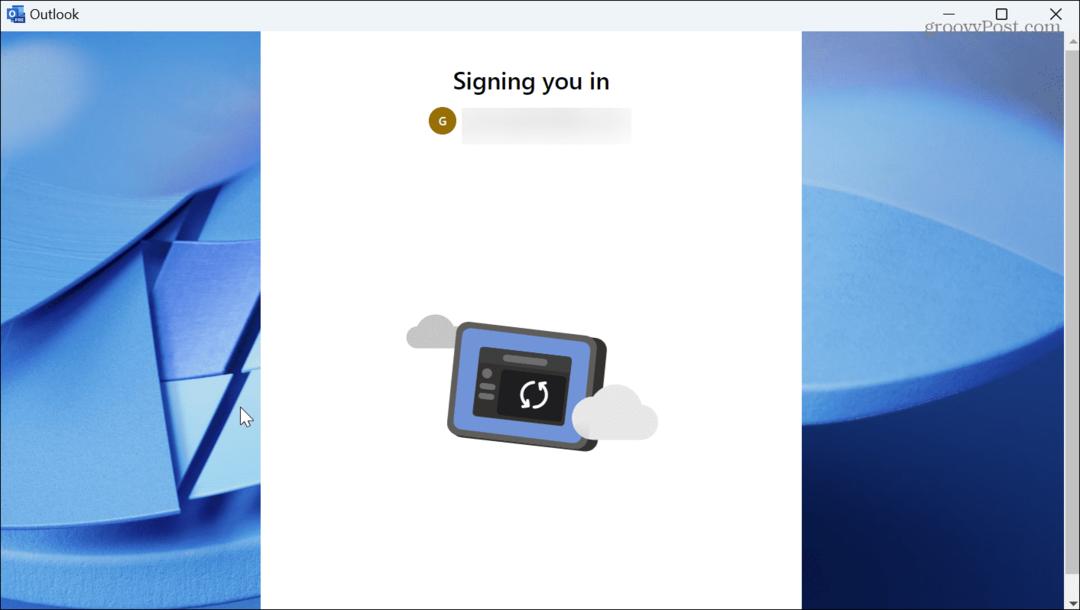So verzögern Sie das Windows 10 Oktober 2018 Update Version 1809
Microsoft Windows 10 / / March 17, 2020
Zuletzt aktualisiert am

Microsoft wird das neue Update für Oktober 2018 in den kommenden Wochen veröffentlichen. Aber wenn Sie es verzögern möchten, bis alle Fehler behoben sind, können Sie.
Es ist wieder diese Jahreszeit, in der Microsoft ein wichtiges Feature-Update für Windows 10 herausbringt. In den nächsten Wochen wird Microsoft mit der Einführung von Windows 10 Version 1809 (auch bekannt als Oktober 2018 Update) beginnen. Ähnlich wie bei früheren Feature-Updates wird es für Benutzer mit neuen Computern zunächst eine gestaffelte Einführung geben und dann auf ältere Geräte ausgeweitet. Letzten Jahren April 2018 Update Der Rollout (Version 1803) war relativ erfolgreich, aber im Allgemeinen ist es eine gute Idee, das große Update mindestens bis zur Veröffentlichung des ersten kumulativen Updates aufzuschieben.
Sofern Sie die Einstellungen nicht ändern, erhält Ihr Windows 10-System das Update automatisch. So halten Sie das Update zurück, bis Sie sicher sind, dass es stabil ist und bereit ist, es zu installieren.
Verzögern Sie Windows 10 Version 1809
Um das Feature-Update um bis zu ein ganzes Jahr zu verzögern, gehen Sie zu Einstellungen> Update & Sicherheit> Windows Update und klicken Sie auf Erweiterte Optionen.
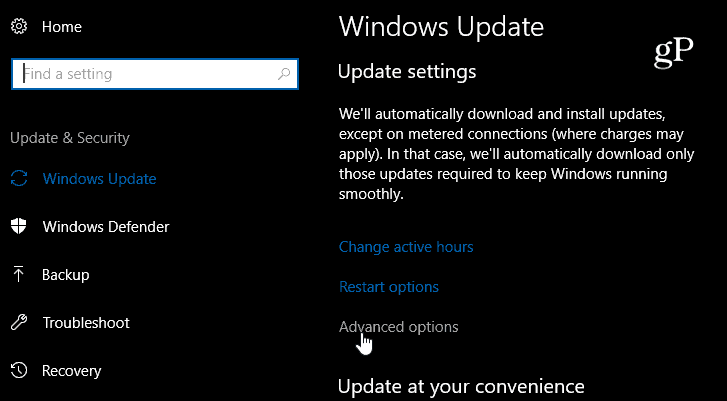
Wählen Sie im folgenden Bildschirm im Abschnitt "Auswählen, wann Updates installiert werden" die Anzahl der Tage aus, die Sie verzögern möchten. A. Feature-Update. Normalerweise wähle ich 90 Tage, aber Sie können bis zu 365 Tage gehen. Beachten Sie, dass Sie, wenn Sie ein Update früher als gewünscht durchführen möchten, es erneut ändern können. Denken Sie daran, dass Sie immer noch Sicherheitspatches erhalten möchten. Behalten Sie also die Qualitätsupdate Wert bei Null.
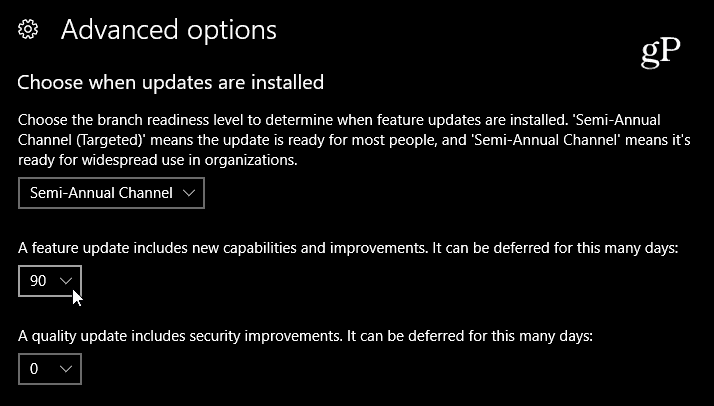
Updates anhalten
Direkt unter den obigen Einstellungen wird die Option zum Anhalten von Updates angezeigt. Wenn Sie diese Option aktivieren, werden die Qualitäts- und Funktionsaktualisierungen für bis zu 35 Tage angehalten.
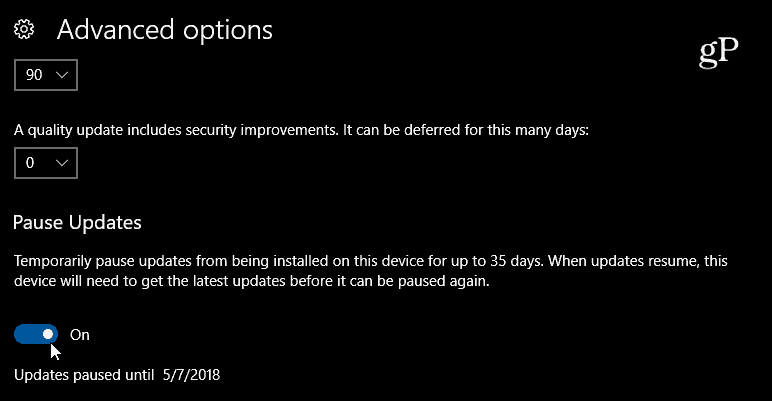
Verschieben Sie das Update
Wenn das Update bereits im Hintergrund heruntergeladen wurde, bevor Sie Änderungen vorgenommen haben, können Sie es dennoch um bis zu eine Woche verschieben. Gehe zu Einstellungen> Update & Sicherheit> Windows Update und klicken Sie auf Optionen neu starten Verknüpfung. Stellen Sie dann die Uhrzeit und das Datum ein, an dem die Aktualisierung erfolgen soll - bis zu sieben Tage.
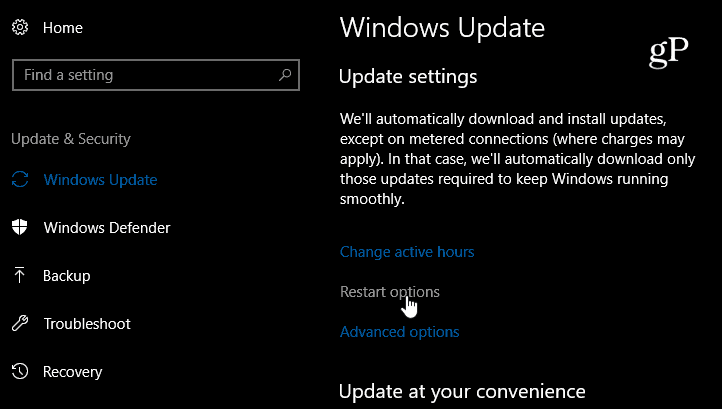
Blockieren Sie das Feature-Update
Es ist ideal, das Update einfach zu verzögern, aber die Home-Version von Windows 10 ist nicht so liberal, wenn es darum geht, Updates zu verzögern. Sie können das Update mit blockieren Gemessene Verbindung die Einstellungen. Gehen Sie dazu zu Einstellungen> Netzwerk & Internet> Wi-Fi (oder Ethernet auf einem Desktop) und aktivieren Sie "Metered Connection".
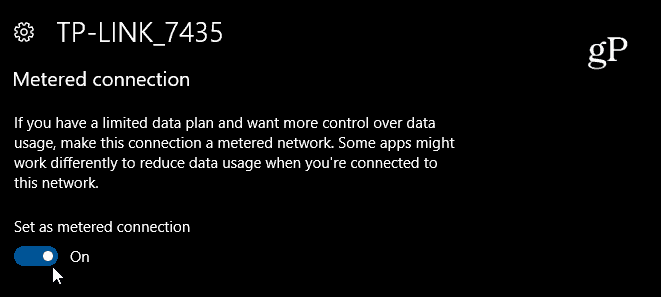
Es ist besonders wichtig, sich daran zu erinnern, dass dadurch alle Qualitätsupdates blockiert werden. Prioritätsupdates, die wichtige Sicherheitsprobleme beheben, werden jedoch weiterhin eingehen. Außerdem können Sie Updates auch manuell herunterladen und installieren. Trotzdem sollten Sie diese Option gerichtlich nutzen. Weitere Informationen zur Verwendung einer Messverbindung finden Sie in unserem Artikel zur Vorgehensweise Beschränken Sie die Verwendung von Windows 10-Daten über eine gemessene Verbindung.
Erlauben Sie Ihrem System, ein Update durchzuführen, wenn es sofort verfügbar ist, oder planen Sie, es mit einer der oben genannten Optionen für eine Weile zu verzögern?